Cara Mengunduh Video dari Papan Tulis

Sebagai salah satu lingkungan belajar virtual yang paling populer, Blackboard menawarkan seperangkat alat pengajaran dan pembelajaran yang sangat baik dan memberikan keajaiban bagi siswa dan pendidik. Video secara luas dianggap sebagai salah satu metode pembelajaran terbaik, karena manusia adalah makhluk yang sangat visual. Juga, Blackboard sering menampilkan video yang direkam kelas dan materi pelajaran yang mungkin ingin Anda kunjungi kembali setelah sesi selesai.
Namun, mengunduh video dari Blackboard tidak semudah yang Anda bayangkan. Sebaliknya, ini bisa membuat frustrasi.
Mengapa Papan Tulis Membuatnya Sesulit Ini?
Orang-orang di Blackboard tahu persis apa yang mereka lakukan dan mengapa mereka melakukannya. Mudah untuk menambahkan tombol unduh dan memungkinkan semua orang mengunduh pelajaran. Namun, jika Anda mengunduh video dan mengunggahnya secara online, maka situs dan guru tidak akan mendapatkan apa pun darinya.
Selain itu, dengan membuat video tersedia untuk waktu yang terbatas, Blackboard telah memastikan bahwa siswa melakukan yang terbaik untuk menghadiri kelas secara teratur.

Mengapa Anda Mengunduh Video?
Nah, seperti yang disebutkan, manusia adalah makhluk visual. Kami cenderung bekerja paling baik dengan menghafal konten dari sumber video. Inilah sebabnya mengapa Anda mungkin ingin akses ke video Blackboard untuk penggunaan pribadi. Selain itu, beberapa siswa memiliki kesulitan belajar dan memiliki pilihan untuk menonton video dengan kecepatan 0,8x, misalnya, bisa sangat berarti bagi mereka. Juga, banyak pengguna Blackboard mengerjakan dua atau lebih pekerjaan dan tidak bisa menghadiri pelajaran. Mereka juga tidak dapat mempercepatnya.
Ini semua adalah alasan yang sah untuk mengunduh video Blackboard. Jika Anda ingin melakukannya untuk redistribusi ilegal dan alasan tidak bermoral lainnya, Anda didorong untuk menyerah dan pergi.
Minta Izin
Sejauh ini, cara terbaik untuk pergi adalah meminta izin kepada admin untuk mengunduh video. Mereka dapat memberi Anda permintaan ini dan mereka bahkan dapat mengirimi Anda video yang Anda butuhkan. Itu selalu terbaik untuk pergi melalui saluran yang sah. Jika admin sistem tidak menanggapi atau merujuk Anda ke orang lain, yang terbaik adalah Anda mengunjungi fasilitas pendidikan yang Anda hadiri dan tanyakan secara langsung.
Rekaman Layar
Rekaman layar mungkin bukan unduhan literal, tetapi ini memungkinkan Anda mendapatkan akses offline ke video Blackboard online.
QuickTime Player
Untuk pengguna Mac, disarankan agar Anda menggunakan pemutar QuickTime yang sudah diinstal sebelumnya di semua komputer Mac. Namun, sementara fitur Rekaman Layar QuickTime melakukan pekerjaan yang fantastis dalam merekam rekaman di layar, ia menghasilkan video yang sunyi. Ada opsi untuk merekam audio menggunakan mikrofon internal, tetapi sebagian besar akan merekam audio yang berasal dari luar komputer.
Untungnya, ada aplikasi pihak ketiga gratis untuk OS X, yang disebut Soundflower, yang pada dasarnya menipu Mac Anda untuk berpikir bahwa aplikasi itu sendiri adalah perangkat audio. Setelah menginstalnya dan menyalakan kembali Mac Anda, gunakan QuickTime Rekaman Layar dan pilih Soundflower (2ch) sebagai input audio. Kemudian, buka pengaturan suara sistem, navigasikan ke menu Keluaran tab dan pilih yang sama Soundflower (2ch) pilihan. Sekarang, cukup mulai merekam video Blackboard dan QuickTime akan menangkapnya dengan audio.
Pemain QuickTime juga tersedia untuk Windows, tetapi Anda tidak akan mendapatkan opsi perekaman layar dengan versi gratis.
Camtasia
Camtasia adalah salah satu alat perekaman layar paling populer di luar sana. Baik pengguna PC dan Mac menyukainya. Jika Anda pengguna PC, ini adalah aplikasi terbaik untuk mendapatkan video Blackboard yang Anda butuhkan. Versi gratis dari perangkat lunak ini akan memberi tanda air pada video Anda, tetapi, mengingat Anda membutuhkan kuliah untuk penggunaan offline pribadi, ini bukan masalah.
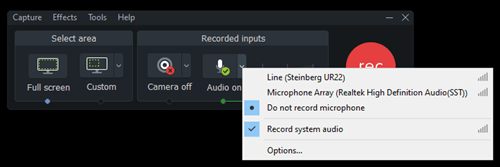
Buka menu pra-rekaman dan pilih menu Jangan rekam mikrofon dan Rekam audio sistem di bawah Audio bagian. Cukup banyak persiapan yang Anda butuhkan. Sekarang, tekan saja tombol rekam dan Anda akan mendapatkan kualitas audio dan video yang luar biasa.
Pengunduh Pihak Ketiga
Untuk unduh video dari Blackboard, Anda harus menggunakan pengunduh video pihak ketiga. Ingatlah bahwa alat pengunduh Blackboard langka.
Pengunduh FLV
FLV Downloader adalah salah satu alat pengunduh Blackboard langka yang tersedia di luar sana. Dengan mengunduh instalasi, Anda mendapatkan uji coba gratis 14 hari untuk menjalankan aplikasi dengan semestinya. Aplikasi ini secara otomatis mendeteksi URL video yang sedang diputar dan menunjukkannya di daftar dalam aplikasi. Ini sangat berguna, karena memeriksa video di Blackboard tidak akan memberi Anda informasi yang relevan – itu sangat aman dan terlindungi.
Sekarang, pilih video yang muncul di daftar, klik kanan padanya, dan klik Unduh. FLV Downloader juga dilengkapi dengan opsi pengambilan video yang memungkinkan Anda memilih durasi pengambilan dan resolusi.
Dapatkan Video Papan Tulis Tangan Anda
Apakah Anda memilih perangkat lunak pengunduhan video atau memilih aplikasi tangkapan layar, Anda bisa mendapatkan video Blackboard tanpa terlalu banyak kesulitan. Pastikan Anda menggunakan materi ini secara offline dan menghapusnya setelah Anda tidak lagi membutuhkannya.
Pernahkah Anda kesulitan mengunduh video Blackboard? Opsi mana yang Anda setujui? Apakah Anda tahu ada perangkat lunak lain yang membantu Anda mengunduh video Blackboard? Jangan ragu untuk berdiskusi di bagian komentar di bawah ini.



